Habilitar o Deshabilitar el Control de Cuentas de Usuario (UAC) en Windows
Este tutorial te muestra cómo cambiar la configuración de UAC en Microsoft Windows.
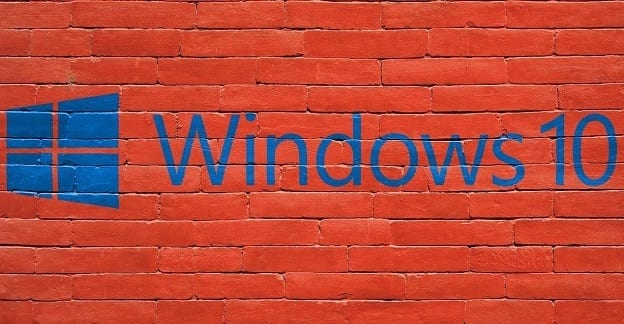
El código de error 0x80244018 indica que su computadora no pudo instalar las últimas actualizaciones de Windows. Mantener su computadora actualizada es crucial si desea acceder a las funciones más recientes y mantener a raya las amenazas . Si recibe el código de error 0x80244018, espere unos minutos, reinicie su computadora y vuelva a intentarlo. Quizás los servidores de actualización estén demasiado ocupados y no puedan procesar su solicitud. Si el error persiste, siga los pasos de solución de problemas a continuación.
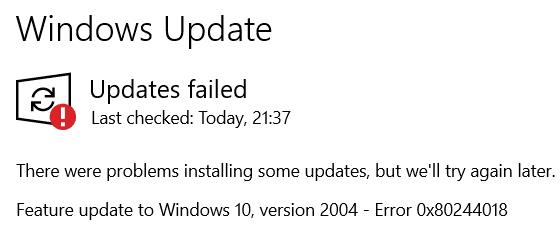
Windows 10 viene con un solucionador de problemas de actualización incorporado que puede ejecutar cada vez que su máquina no instala las últimas actualizaciones. El solucionador de problemas detecta y corrige automáticamente los problemas que le impiden actualizar su computadora. Con suerte, también puede corregir el error 0x80244018.
Vaya a Actualización y seguridad , haga clic en Solucionar problemas en el panel de la izquierda y seleccione Solucionadores de problemas adicionales . Luego ejecute el solucionador de problemas de actualización y verifique los resultados.
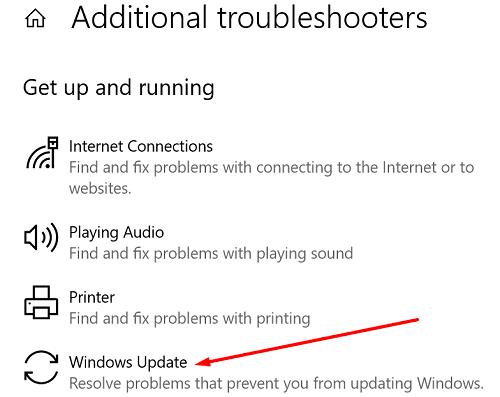
El código de error 0x80244018 indica que los archivos de su sistema podrían estar dañados o corrompidos. Repárelos y compruebe si puede instalar las últimas actualizaciones.
Presione las teclas Windows y X en su teclado y seleccione Símbolo del sistema (Administrador) .
Ejecute los siguientes comandos uno por uno:
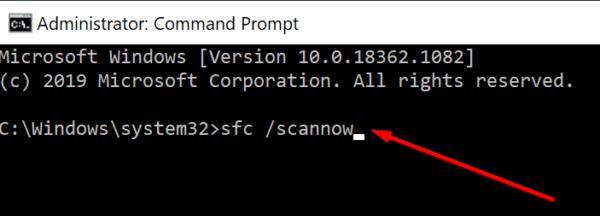
Reinicie su computadora y verifique si el error de actualización persiste.
Asegúrese de que el servicio Windows Update se esté ejecutando en segundo plano. Intente reiniciarlo y verifique los resultados.
Escriba servicios en la barra de búsqueda de Windows y haga doble clic en la aplicación Servicios .
Desplácese hacia abajo hasta el servicio de actualización de Windows .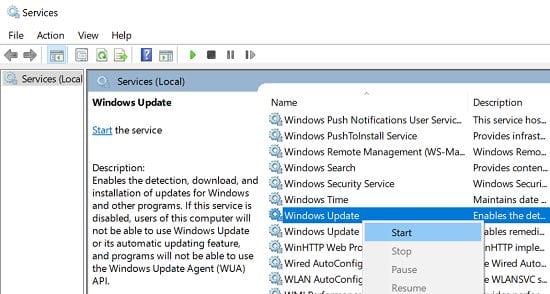
Haz clic derecho sobre él y reinícialo.
Repita los mismos pasos para el Servicio de transferencia inteligente en segundo plano y el Servicio criptográfico.
Inicie el símbolo del sistema con privilegios de administrador nuevamente y ejecute los siguientes comandos presionando Enter después de cada uno:
Espere a que se completen los procesos y luego vuelva a buscar actualizaciones.
Inicie el Editor del registro y navegue hasta Computer \ HKEY_LOCAL_MACHINE \ SOFTWARE \ Microsoft \ WindowsSelfHost \ Applicability . Luego, elimine la entrada ThresholdOptedIn si está disponible en su computadora.
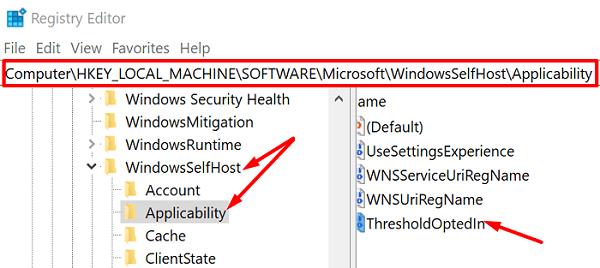
Reinicie su máquina y busque actualizaciones nuevamente.
Si 0x80244018 le impide instalar una actualización de funciones importante, use el Asistente de actualización de Windows en lugar de ejecutar el servicio de actualización de Windows integrado. Vaya al sitio web oficial de Microsoft y descargue el Asistente de actualización . Luego, ejecute el ejecutable y siga los pasos en pantalla para completar el proceso de actualización.
¿Hay algún administrador de descargas instalado en su computadora? Si los hay, desactívelos o desinstálelos. Como recordatorio rápido, los administradores de descargas a veces pueden interferir con Microsoft Baseline Security Analyzer (MBSA). Incluso pueden evitar que el analizador descargue la actualización de seguridad de Mssecure.cab.
Además, si está utilizando un antivirus de terceros , desactívelo mientras actualiza su computadora. Las soluciones de seguridad de terceros a veces pueden marcar por error sus archivos de actualización como "sospechosos" y bloquearlos. No olvide volver a habilitar su antivirus cuando haya terminado de instalar las actualizaciones.
Si el código de error 0x80244018 le impide actualizar su computadora con Windows, primero ejecute el Solucionador de problemas de actualización. Luego ejecute SFC y DISM para reparar archivos de sistema dañados. Si el problema persiste, reinicie Windows Update Service y cambie el nombre de la carpeta SoftwareDistribution. Además, desactive los administradores de descargas de terceros y las herramientas antivirus.
¿Cuál de estas soluciones le funcionó? Comparta sus comentarios en los comentarios a continuación.
Este tutorial te muestra cómo cambiar la configuración de UAC en Microsoft Windows.
Cómo habilitar o deshabilitar la función de Protección de Archivos de Microsoft Windows utilizando el Registro y otros métodos para Windows 10 y 11.
Si no puedes cambiar la configuración de tu ratón en Windows 10, actualiza o reinstala los controladores del ratón. O ejecuta el solucionador de problemas de hardware y dispositivos.
El error 0X800701B1 indica que un dispositivo no existe en Windows 10, generalmente asociado a problemas con discos duros externos.
¿Tiene dificultades para solucionar el código de error 0xc00000e9 de Windows 10? ¡Pruebe estos conjuntos de soluciones y vuelva a hacer que su PC o computadora portátil funcione!
¿Su actualización de Windows se atascó durante una actualización? Aquí le mostramos cómo solucionar el problema de Windows 10 atascado.
Descubre cómo mostrar archivos y carpetas ocultos en Windows 10. Aprende las mejores técnicas para habilitar visibilidad a elementos que no se ven por defecto.
¿Quiere habilitar la integridad de la memoria de Windows? Aquí hay 9 formas de corregir el error de integridad de la memoria en Windows 11/10.
Para INSTALAR el Administrador de paquetes de Windows (winget), descargue el Instalador de aplicaciones en Windows 10 y use el comando winget.
Windows 10 ahora puede recibir mejoras de funciones a través de Windows Feature Experience Pack, facilitando actualizaciones rápidas y eficientes.
¿Quieres abrir automáticamente tus sitios web favoritos al iniciar Windows 10 u 11? Descubre cómo configurar esta facilidad y mejora tu productividad.
¿Tiene problemas con una pantalla incómodamente ampliada en su PC con Windows 10 u 11? Esto es lo que puede hacer para solucionar el problema.
Si Microsoft Word sigue fallando en su PC con Windows, lea este artículo mientras lo ayudamos con todos los métodos para solucionar el problema.
Ahora que sabemos que las actualizaciones futuras de Windows 10 reservarán 7 GB de espacio en nuestros discos duros, hay una manera de evitar que esto suceda. Mientras el reservado
Imagínese esto: necesita instalar un nuevo software en su PC con Windows. Lo más probable es que se dirija a un sitio web, tratando de no hacer clic en la basura en la página,
Cuando instala una impresora, su PC con Windows 10 debería detectar su impresora automáticamente; de forma inalámbrica en su red doméstica, o conectó directamente la impresora a
La duración de la batería a menudo puede convertirse en un tema delicado, ya que se ve afectada por la forma en que usa su PC con Windows 10. Los juegos acabarán con la batería rápidamente, pero la web general
Microsoft ha prestado mucha más atención a su aplicación Windows 10 Sticky Notes últimamente. La versión 3.0 reciente de las aplicaciones fue encabezada por la sincronización entre dispositivos
Tener una unidad de recuperación de Windows 10 debería ser un componente clave de su estrategia de copia de seguridad y recuperación. Si bien no es una copia de seguridad en sí, se puede utilizar una unidad de recuperación para
Windows 10 ofrece una serie de funciones nuevas y mejoras a las funciones anteriores, muchas de las cuales es posible que no conozca por completo. Espacios de almacenamiento es una de esas características.
Si experimentas errores o bloqueos, sigue los pasos para una restauración del sistema en Windows 11 para regresar tu dispositivo a una versión anterior.
Si estás buscando las mejores alternativas a Microsoft Office, aquí tienes 6 excelentes soluciones para comenzar.
Este tutorial te muestra cómo puedes crear un icono de acceso directo en el escritorio de Windows que abre un símbolo del sistema en una ubicación específica de la carpeta.
¿Es Start11 mejor que la barra de tareas de Windows? Echa un vistazo a algunas de las ventajas clave que Start11 tiene sobre la barra integrada de Windows.
Descubre varias maneras de solucionar una actualización de Windows dañada si tu máquina tiene problemas después de instalar una actualización reciente.
¿Estás luchando por descubrir cómo establecer un video como protector de pantalla en Windows 11? Revelamos cómo hacerlo utilizando un software gratuito que es ideal para múltiples formatos de archivos de video.
¿Te molesta la función Narrador en Windows 11? Aprende cómo deshabilitar la voz del narrador de múltiples maneras fáciles.
Mantener múltiples bandejas de entrada de correo electrónico puede ser complicado, especialmente si tienes correos importantes en ambos. Este artículo te mostrará cómo sincronizar Gmail con Microsoft Outlook en dispositivos PC y Mac de Apple.
Cómo habilitar o deshabilitar el sistema de archivos cifrados en Microsoft Windows. Descubre los diferentes métodos para Windows 11.
Te mostramos cómo resolver el error Windows no puede iniciar sesión porque no se puede cargar su perfil al conectar a una computadora a través de Escritorio Remoto.



![Qué es No se puede iniciar el error 0xc00000e9 y cómo resolverlo [8 soluciones probadas] Qué es No se puede iniciar el error 0xc00000e9 y cómo resolverlo [8 soluciones probadas]](https://cloudo3.com/resources4/images1/image-5269-1109093426163.png)






















